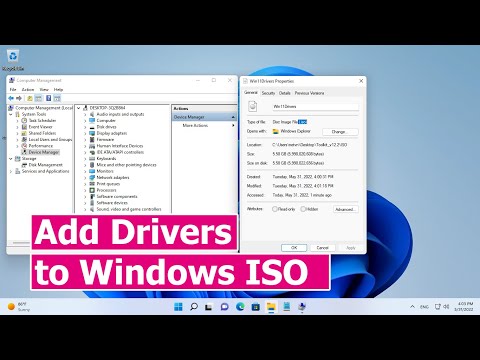Kosketusnäyttön kosketusnäytön kosketusnäyttö on mielestäni ratkaiseva, mutta en pidä ääniä, kun napautan avaimia. Et ehkä ole kuin minä - ehkä äänet ovat sinun juttusi, mutta tärinä on ärsyttävää. Tai ehkä et pidä molemmista (sinä kapinalliset!). Hyvä uutinen on, että otat molemmat näistä ominaisuuksista käyttöön tai poistamisen käytöstä vain Google Keyboardissa, mutta voit myös säätää jokainen heistä. Näin on.
Kuten kaiken muunkin kanssa, matka äänen ja värähtelyvaihtoehtojen päälle alkaa näppäimistön Asetukset-valikosta. Se on työläs, mutta jos päätät hyväksyä tämän tehtävän, paina pitkään painiketta välilyöntinäppäimen vasemmalla puolella. Nyt ei ole paluuta.

Kun vapautat avaimen, näkyviin tulee ponnahdusikkuna, jossa on kaksi vaihtoehtoa: punainen pilleri tai sininen pilleri Kielet ja Google Keyboard -asetukset. Napauta jälkimmäistä.



Kun "Äänen painalluksella" on otettu käyttöön, alla olevan vaihtoehdon avulla voit muokata sitä äänekäs ääni on. Se on asetettu "Järjestelmäasetukset", mutta voit liukusäätimellä säätää äänenvoimakkuutta haluamaasi tasoon.


Jos sinä tehdä kuten se, voit kuitenkin säätää, kuinka tärinää (tai pehmeä) täällä on alla olevasta valikosta. Henkilökohtaisesti löydän "Järjestelmän oletus" riittävän voimakkaaksi, mutta ei ole mitään järkytystä tärinää, jotta tiedät olevasi elävä. Mene eteenpäin ja pudota se koko matkan - katso kuinka tyhmä tämä asia voi saada. 100 ms: ssä puhelimeni tuntuu pieneltä rikkaruohojen syöjältä. En voi kuvitella tällaisen kirjoittamisen yli kolmeen sanaan tai niin. Mutta jos pidät siitä, olen iloinen siitä, että se on olemassa.


Google Keyboardin uusin versio on ottanut sivun tai kaksi pois suosituimpien kolmannen osapuolen näppäimistöjen pelikirjoista, jotka ainoastaan tarjoavat tämän näppäimistön paremman edistyksen kuin aiemmin. Räätälöintivaihtoehtoja on paljon, joten voit kirjoittaa haluamasi tyypin (vaikka sitä voidaan kuvata vain "huonosti"), jonka mielestä on melko siisti.